
资源介绍
在PS/AI/ID里想准确找到一款适合的字体,是特别烦人的事,虽说软件有自带的字体筛选功,但其单线程的窗口显示还是显得笨重低效,最重要的是非常吃电脑资源。如果电脑配置不行的,经常一卡一卡的,影响心情……
所以今天给大家分享一款插件神器-字体管理助手,可以帮你搞定这个难题!
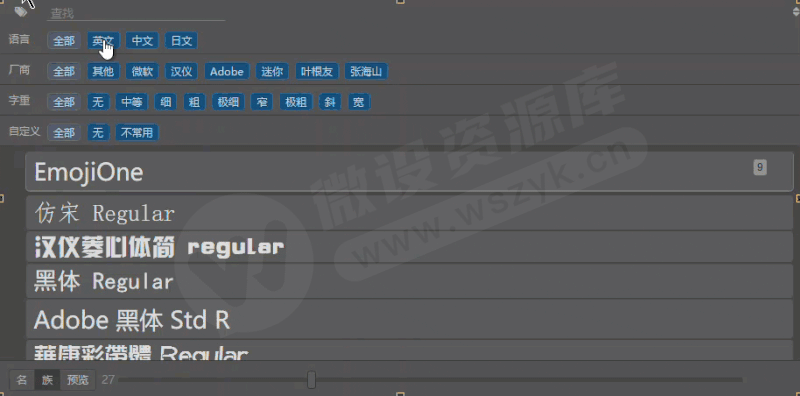
功能介绍
01、字体自动扫描、标签分类
安装插件后,插件即可扫描出字体的相关信息,然后可以按照语言、厂商、字重等标签初步分类检索相关字体:
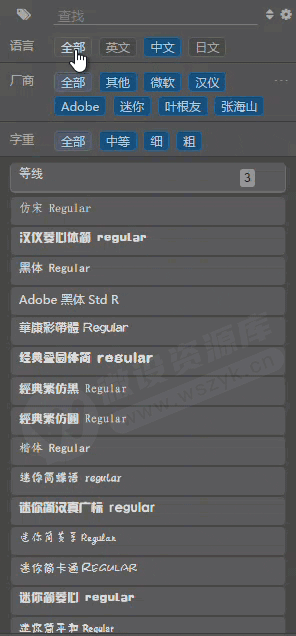
第一次使用时,插件会自动扫描当前计算机中已经使用安装的字体,如果没有扫描或者需要重新扫描,可以在设置页面点击 “重新扫描”。要注意的是“重新扫描”会丢失当前字体列表,如果是要扫描新安装的字体,需要点击“扫描新增字体”。
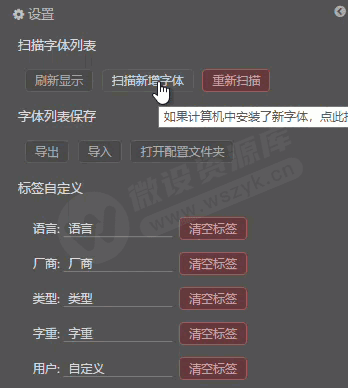
预览的字体大小也可以调节,方便初步预览筛选:
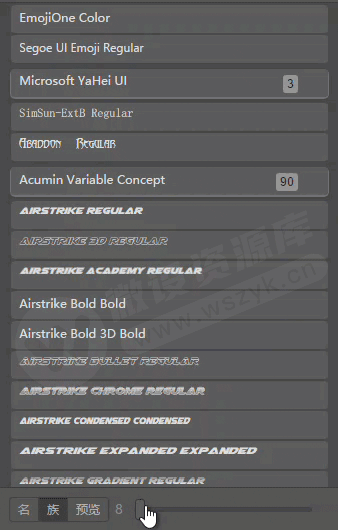
除了语言、厂商、字重等简单分类,还可点击字体右侧的感叹号查看和编辑字体的具体信息,方便自定义和分类,这是插件的核心功能之一:
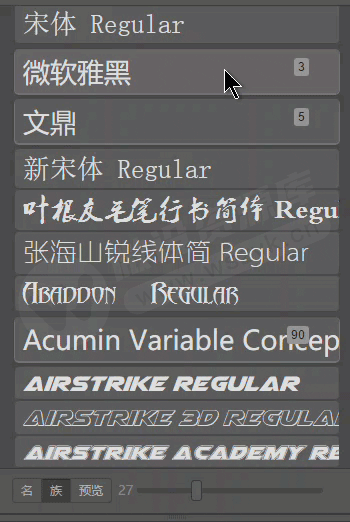
自定义标签演示:
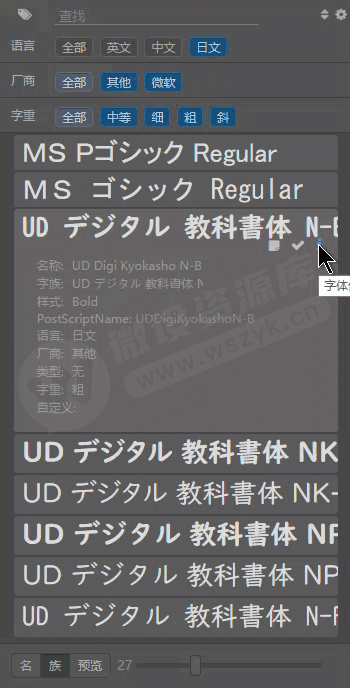
02、字体预览和选择
该功能和PS自带的文字属性框类似,选中文字图层后点击列表对应字体即可实现预览和选中:

03、其他功能
1.自定义字体组名称
支持重命名字体组,只要右键选中字体组后,修改底部编辑区中的“目标组”名称,回车即可:
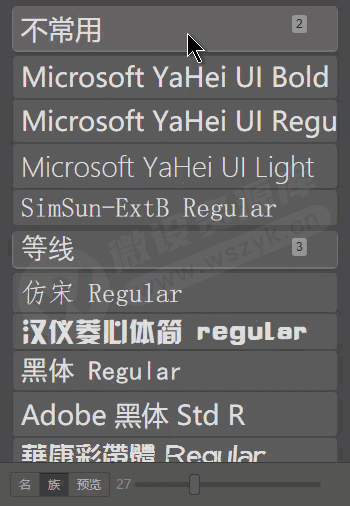
2.创建与解散组
右键选中多个字体,点击底部底部编辑区的“创建组”可以创建新组了。也可以选中多个字体组,再点击“创建组”,会把这些组合并:
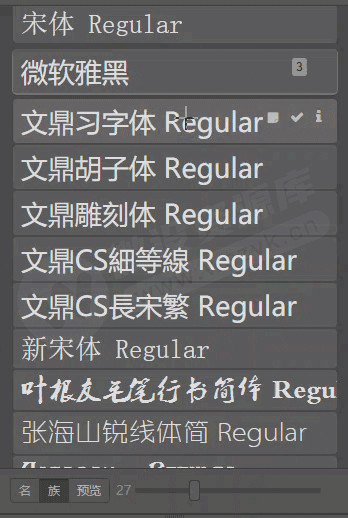
选中组中的字体再点击“从组移出”就可以把选中的字体移动到组外。当选中整个组点击“从组移出”,或者移出后组中没有字体了,就会解散该组:

3.把字体移入某组
当选中字体后再选中一个字体组,这个字体组就会成为目标组,可以在后底部编辑区中的“目标组”中看到,这时点击“移入”按钮就能把选中的字体移入该组了
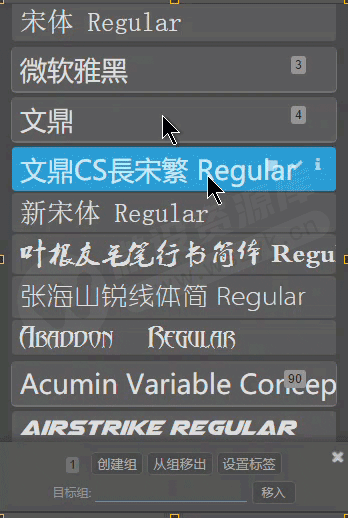
版权声明:本站大部分素材及软件源于网络收集和网友分享,仅限用于个人学习和研究目的;不得将上述内容用于商业或者非法用途,否则,一切后果由用户自负。若本站内容侵犯了您的合法权益,可及时 联系我们 进行删除!




